Jak już wiesz, komputer składa się z różnych komponentów sprzętowych połączonych ze sobą, które tworzą całość. W ten sposób możemy uzyskać znacznie więcej z tego wszystkiego, gdy pracują na przykład w Windows system operacyjny i jego programy.
Te elementy, do których się tu odnosimy, są równie ważne jak płyta głównaprocesor, RAM , grafika itp. Wszystko to z reguły jest zintegrowane z samym komputerem, gdy go kupimy lub możemy go samodzielnie zmontować. Ale niech tak będzie, niektóre z tych elementów, które komentujemy, są niezbędne, aby komputer działał w najlepszy możliwy sposób.
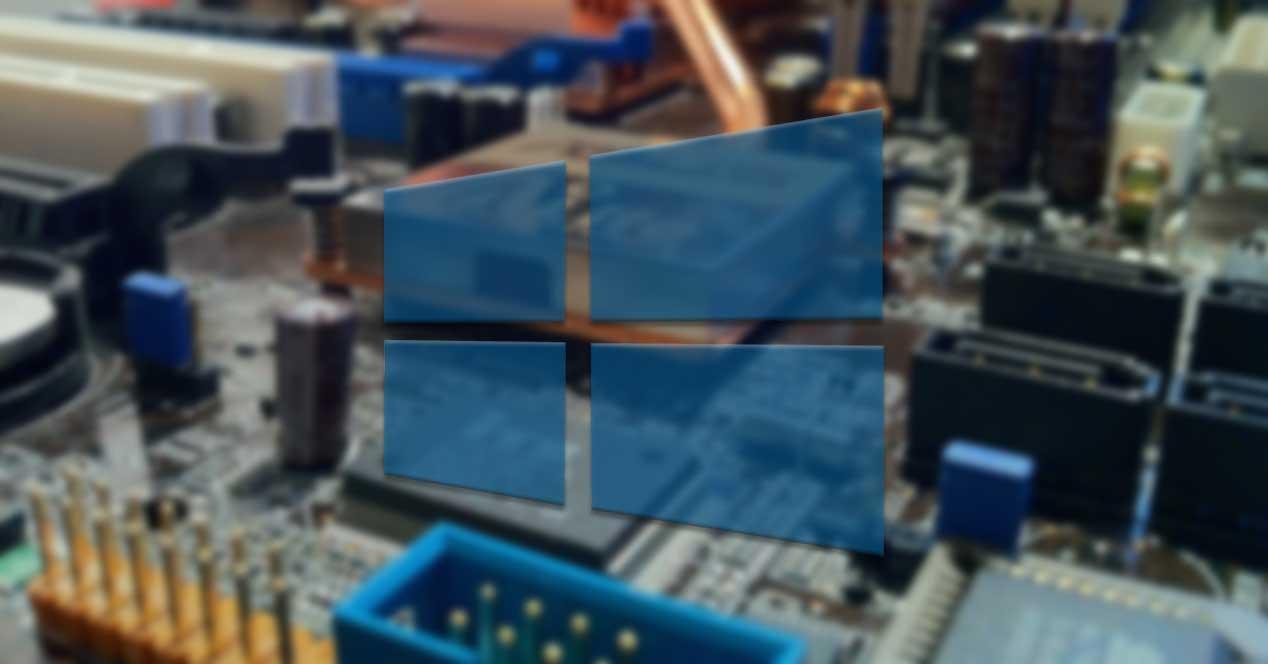
Do tego wszystkiego możemy dodać komponenty, które wraz z upływem czasu i wykorzystaniem dodajemy dodatkowo. Z jednej strony istnieje zwykła mysz i klawiatura, które łączymy, jeśli nie są zintegrowane z tym samym komputerem. Możemy również dodać drukarkę, kamerę internetową, zewnętrzną dyski jak pendrive'y itp. Jak już zapewne wiesz, wszystko to pozwala nam maksymalnie wykorzystać sprzęt i oprogramowanie, którego w nim używamy.
Co to są sterowniki lub sterowniki w systemie Windows
Ale oczywiście, jeśli skupimy się na ogólnych komponentach, o których tutaj mówiliśmy, to można powiedzieć, że istnieje wiele typów, producentów i modeli każdego z nich. Dlatego, ogólnie rzecz biorąc, dla odpowiedniego systemu operacyjnego Windows Aby je rozpoznać, w grę wchodzi kilka ważnych elementów. Właśnie o tym będziemy z wami rozmawiać w tych samych wierszach, mówimy o sterownikach lub kontrolerach.
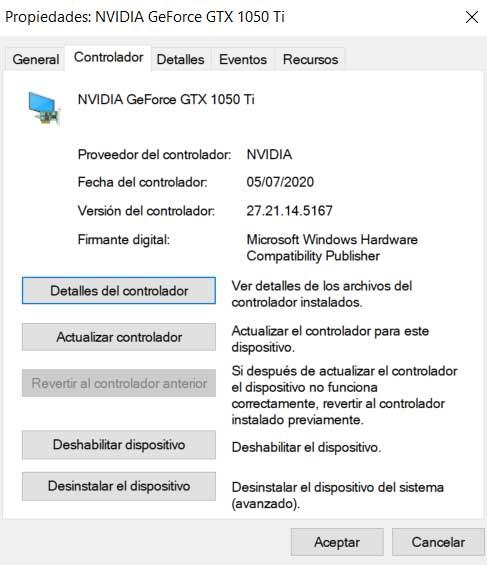
Są to małe fragmenty oprogramowania odpowiedzialne za komunikację między komponentami sprzętowymi a samym systemem operacyjnym. W rezultacie sprawia to, że cały zestaw działa tak, jak powinien. Oczywiście, chociaż Windows ma wiele z nich, które nazywa się ogólnymi, w większości przypadków lepiej jest używać oryginałów każdego producent . Ale oczywiście musimy pamiętać, że z czasem plik Redmond system utrzymuje zapisywanie plików dla tych sterowników, o których mówimy, które nie są już przydatne.
Dzieje się to jeszcze bardziej, gdy instalujemy wiele urządzeń peryferyjnych na tym samym komputerze, a następnie usuwamy je i używamy na przykład nowych. Jest to rozszerzone na pendrive'y, myszy, drukarki, itp. Dlatego odpowiednie sterowniki dla każdego z nich niepotrzebnie zajmują sporo miejsca na dysku twardym.
Jeśli więc kończy nam się miejsce lub chcemy wyczyścić te elementy oprogramowania, zobaczmy, jak to osiągnąć. Musisz wiedzieć, że możemy usunąć plik kopie zapasowe kierowców, a także te, które bez problemu się zdezaktualizowały. następnie pokażemy, jak uwolnić. Dlatego poniżej pokażemy, jak możemy to zrobić na różne sposoby.
Usuń sterowniki z Windows Cleanup
Na przykład do tego, o którym mówiliśmy, możemy użyć funkcjonować o nazwie Oczyszczanie dysku, które implementuje system Windows. Aby to zrobić, wystarczy wpisać jego nazwę w systemowym polu wyszukiwania.
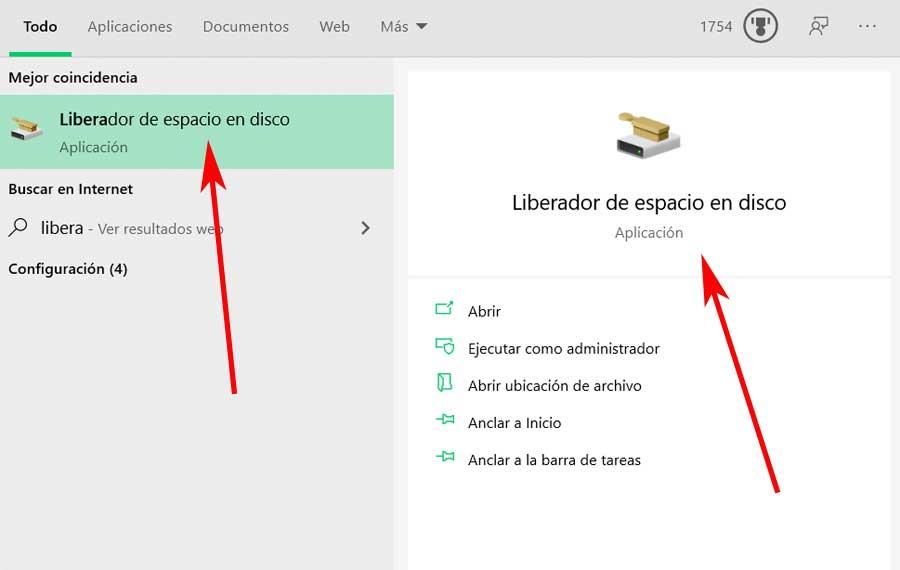
Wtedy na ekranie pojawi się małe okienko, w którym wybieramy dysk do wyczyszczenia, generalnie wybieramy dysk C. W tym zwykle znajdujemy Microsoftzainstalowany własny system. W ten sposób po kilku sekundach, w których jednostka jest analizowana, znajdujemy kolejne okno, które pokazuje nam kilka wpisów. Tutaj zobaczymy pliki tymczasowe, rozszerzenie Kosz , pamięć podręczną DirectX itp. W tym samym czasie, jeśli system ma kopie zapasowe sterowników, zobaczymy wpis o nazwie Pakiety sterowników urządzeń, który jest tym, który nas interesuje.
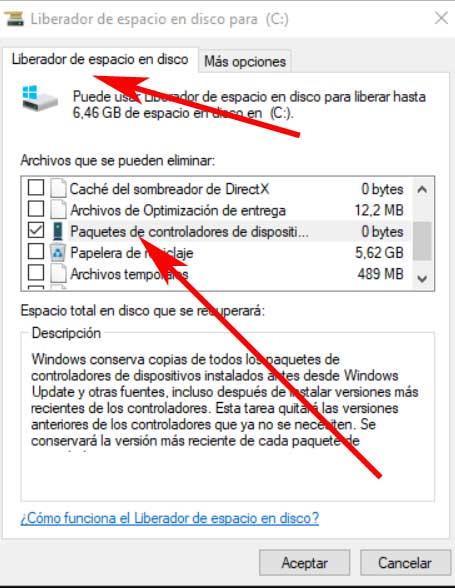
Wtedy musimy tylko zaznaczyć tę opcję, którą komentujemy, a te bezużyteczne sterowniki, o których mówimy, zostaną wyeliminowane.
Usuń stare sterowniki za pomocą CMD
Jak wspomnieliśmy wcześniej, ponieważ używamy różnych urządzeń sprzętowych na tym samym komputerze, odpowiadające im sterowniki są zapisywane na komputerze. Zajmuje to tylko niepotrzebnie miejsce, co, nawiasem mówiąc, jest zwykle bardzo cenne dla większości komputery . Cóż, warto wspomnieć, że to zadanie czyszczenia, o którym mówimy, będziemy mogli wykonać z linii poleceń lub CMD systemu.
Aby to zrobić, pierwszą rzeczą, którą robimy, jest wpisanie polecenia CMD w polu wyszukiwania systemu Windows i uruchomienie wiersza polecenia z uprawnieniami administratora. Możemy to zrobić, po prostu klikając wpis z drugorzędnym mysz przycisk.

Przede wszystkim musimy pamiętać, że te sterowniki, które są już nieaktualne, są zwykle ukryte w Menedżerze urządzeń. Dlatego, aby je zobaczyć, będziemy musieli wykonać następujące czynności komenda w oknie CMD, które właśnie zostało otwarte: Ustaw DEVMGR_SHOW_NONPRESENT_DEVICES = 1.
Usuń sterowniki z Menedżera urządzeń
Następnie, po uruchomieniu, następnym krokiem będzie przejście do Menedżera urządzeń systemu Windows. Znajdziemy to, klikając prawym przyciskiem myszy przycisk Start programu system operacyjny . Z listy elementów, które się pojawią, zobaczymy ten, który nas interesuje w tym przypadku, w którym klikamy.
Tutaj zobaczymy wszystkie urządzenia z zainstalowanymi odpowiednimi sterownikami. Jednocześnie i półprzezroczyste w kolorze znajdujemy te, które nie są używane i zajmują tylko miejsce na dysku. Oczywiście zalecamy jednocześnie przejść do menu Widok i aktywować opcję Pokaż ukryte urządzenia .
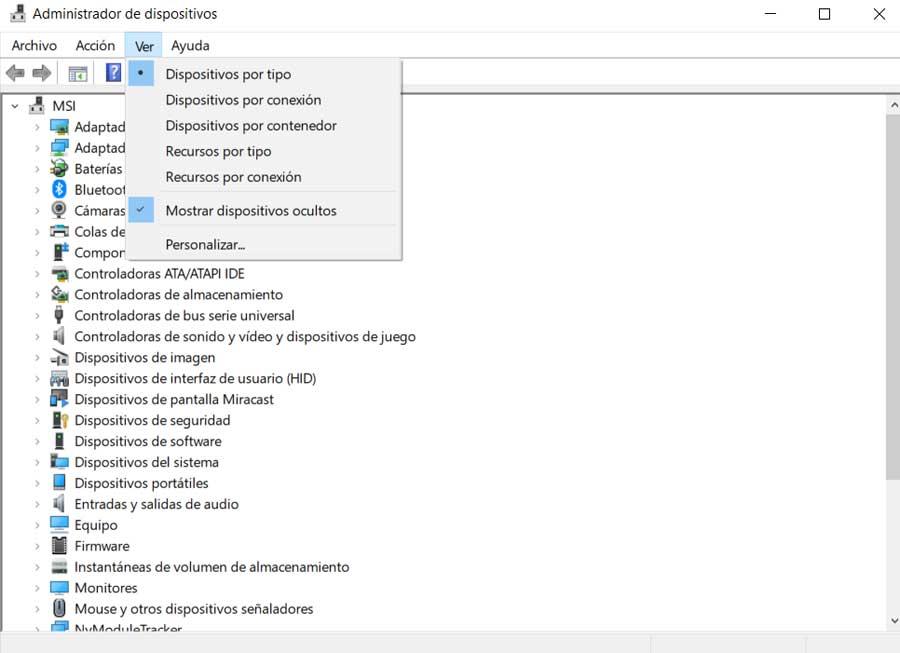
Aby zlokalizować kontrolery, które można uznać za bezużyteczne i które zajmują tylko miejsce, ponieważ mówimy, że będą one miały bardziej przejrzysty ton niż pozostałe. Następnie wszystko, co musimy zrobić, to kliknąć prawym przyciskiem myszy każdą, którą chcemy usunąć prawym przyciskiem. Wśród opcji, które się wtedy pojawiają, oczywiście zdecydowaliśmy się na połączenie Odinstaluj urządzenie.
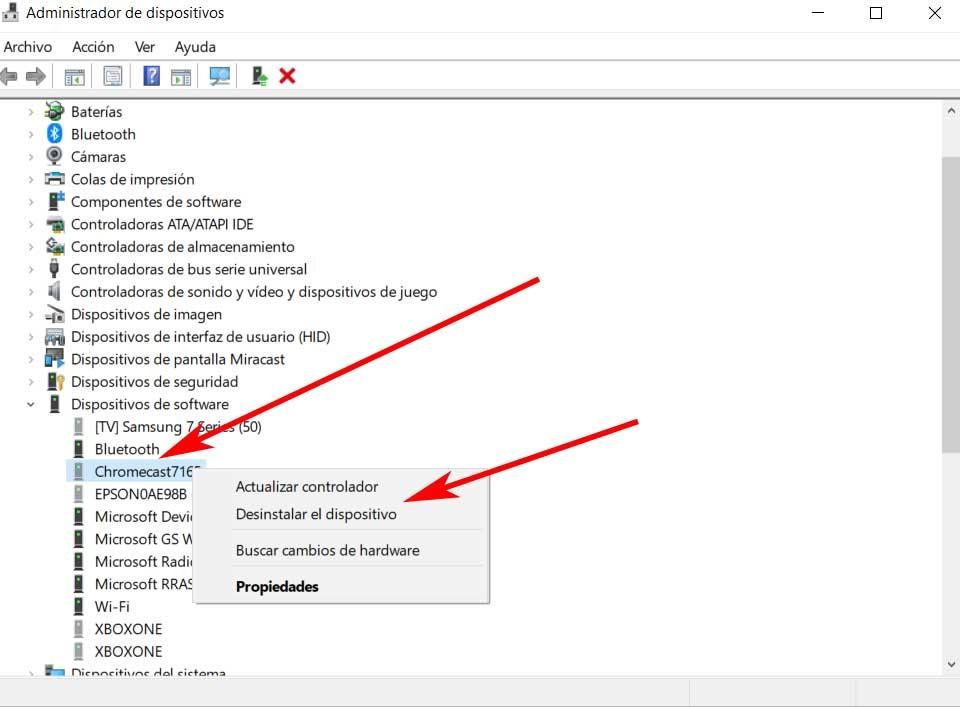
W ten sposób za jednym zamachem eliminujemy sterowniki lub sterowniki z nim związane. Oczywiście jest to coś, co możemy powtarzać tyle razy, ile chcemy, z sprzęt komputerowy elementy, których nie używamy i które są z zasady ukryte.
Usuń sterowniki za pomocą programów innych firm
Z drugiej strony możemy również użyć rozwiązania innych firm dla tego typu zadania, które omawiamy, usuń sterowniki. Dlatego poniżej przedstawimy kilka przykładów, które mogą być w tym względzie bardzo pomocne.
- Driver Fusion: jest to program skoncentrowany na tych zadaniach, z których można pobrać pod tym linkiem . Oprócz pomocy w ich eliminacji, oprogramowanie pozwoli nam na ich aktualizowanie przez cały czas, jeśli sobie tego życzymy.
- Driver Magician: tutaj znajdujemy kolejny kompletny rozwiązanie koncentruje się na pracy ze sterownikami Windows. Pozwala nam na wykonywanie wielu zadań z tymi elementami, w tym ich eliminację. To program, który możemy pobrać stąd .
- Driver Sweeper: z drugiej strony znajdujemy to oprogramowanie dla eliminacja kierowców który jest odpowiedzialny za usunięcie wszystkich pozostałych plików tego typu. Aby zdobyć program, możesz to zrobić z jego oficjalna strona internetowa .
